Внимание! Перепрошивка смарт-бокса предполагает полное удаление всех пользовательских данных и настроек. Все действия Вы делаете на свой страх и риск.
Подготовка:
- подключите смарт-бокс к ТВ;
- подготовьте тонкую иглу, чтобы нажать кнопку сброса настроек (показана на скриншоте ниже);
- подготовьте USB флэшку (она должна быть чистой и отформатированной в файловой системе FAT32).
Процесс перепрошивки:
- скачайте файл MstarUpgrade.bin и скопируйте его в корневой каталог флэш-накопителя (изменять имя файла нельзя);
- вставьте флэшку в один из USB портов смарт-бокса;
- нажмите кнопку сброса и включите приставку (на LED экране приставки появиться надпись COPY, а на экране ТВ окно, отображающее процесс установки).

Процесс перепрошивки займет несколько минут, после чего смарт-бокс перезагрузится.
Внимание! На первую загрузку после установки ПО может уйти от двух до трех минут.
Фото процесса прошивки приведены ниже.



Инструкция приведена на примере ТВ приставки Zidoo X6 Pro.
Шаг 1. В меню настроек приставки выберете пункт «Об устройстве (About)», а затем «Обновление (Update)» — «Локальное обновление (Local update)».

Шаг 2. Выберете OTA zip-файл, расположенный на USB флэш-накопителе.

Шаг 3. Система проверит файл на подлинность и целостность.

Шаг 4. После проверки запустится процесс копирования нужных файлов.

Шаг 5. После завершения копирования файлов нажмите кнопку «Обновить (Update)»

Шаг 6. Запустится процесс обновления ПО (не выключайте питание смарт-бокса до его окончания).

После окончания процесса обновления смарт-бокс автоматически перезагрузится.

Шаг 1. Установите на ПК или ноутбук ПО для перепрошивки смарт-бокса (PhoenixSuit), выбрав необходимый языковый пакет.

Шаг 2. Запустите PhoenixSuit, выберете пункт «Прошивка (Firmware)», а затем «Образ (Image)», предварительно скачав необходимую версию прошивки на свой ПК.

Шаг 3. Выполните сброс настроек смарт-бокса, нажав на соответствующую кнопку с помощью тонкой иголки (кнопка сброса располагается на нижней стороне корпуса приставки, как это показано на фото ниже). Подключите приставку к ПК с помощью USB кабеля (программа для перепрошивки смарт-бокса должна быть запущена на ПК).

Шаг 4. В сплывающем окне PhoenixSuit выберете пункт «Да (Yes)».
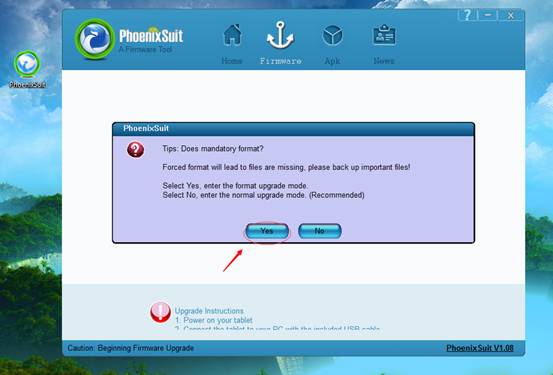
Шаг 5. Подождите окончания процесса копирования файлов.

Шаг 6. После окончания процесса установки ПО во всплывающем окне программы нажмите «ОК». Процесс перепрошивки окончен.
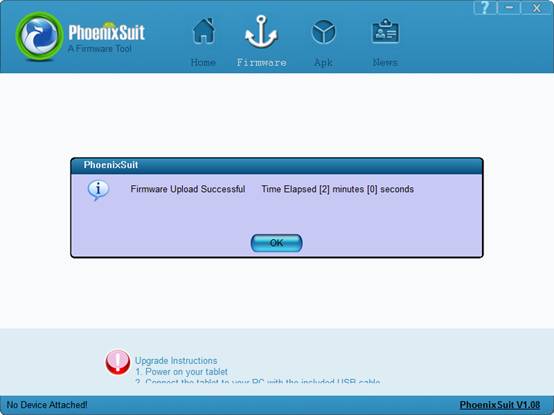
Подключите смарт-бокс к телевизору и включите его. На первую загрузку может уйти больше времени, нежели обычно.
Переустановка ПО с помощью ПК
Шаг 1. Загрузите на ПК или ноутбук необходимое ПО:
- Zidoo X6 Flash Image (V1.0.33).
- Zidoo X6 Flashing Tool (v1.39)
- Zidoo’s Own Kodi.apk (Bundled with V1.0.33).
- Zidoo X6 OTA archive (V1.0.33).
- Zidoo X6 Flash Image (V1.0.19)
Шаг 2. Скачайте файл прошивки на ПК, а затем создайте на рабочем столе папку Zidoo и распакуйте в нее файлы из скачанного архива.
Шаг 3. Выключите смарт-бокс и нажмите на кнопку сброса настроек с помощью тонкой иглы или булавки.
Шаг 4. Подключите приставку к ПК с помощью USB-OTG кабеля.
Шаг 5. Запустите на ПК программу Factory Tools и выберете образ прошивки.

Шаг 6. Нажмите кнопку «Run» и дождитесь завершения процесса копирования файлов.
Шаг 7. Отсоедините USB кабель от смарт-бокса, подключите его к телевизору и загрузите систему.
Переустановка ПО с помощью USB флэш-накопителя
Шаг 1. Загрузите OTA zip-файл на флэшку.
Шаг 2. Подключите флэшку к смарт-боксу.
Шаг 3. В меню настроек приставки выберете «О смарт-боксе (About)» — «Обновление (Update)».
Шаг 4. Выберете пункт «Локальное обновление (Local Update)».
Шаг 5. Выберете файл обновления на флэш-накопителе и дождитесь окончания копирования файлов.
Смарт-бокс перезагрузится, после чего он будет полностью готов к дальнейшему использованию.
Шаг 1. Скачайте на ПК все необходимые программы:
- Zidoo X1 II Flash Image (V1.0.7);
- Zidoo X1 II Flashing Tool (v1.39);
- Generic Driver – The driver works better in Windows 10.
Шаг 2. Сделайте сброс настроек смарт-бокса с помощью иглы или булавки.
Шаг 3. Подключите приставку к ПК с помощью USB-OTG кабеля.
Шаг 4. Запустите программу Factory Tools и выберете файл образа прошивки.
Шаг 5. Нажмите кнопку «Run» и дождитесь окончания копирования файлов.

Перепрошивка смарт-бокса окончена.
Шаг 1. Скачайте и установите на ПК программу USB Burning Tool.
Шаг 2. Запустите программу и в меню «File» выберете «Import Image».

Шаг 3. Выберете файл прошивки.

Шаг 4. Программа выполнит проверку файла на целостность и подлинность.

Шаг 5. Нажмите кнопку «Start».

Шаг 6. Подключите смарт-бокс к ПК с помощью USB кабеля.

Шаг 7. Подождите окончания копирования файлов.

Перепрошивка окончена.
Шаг 1. В меню настроек смарт-бокса выберете пункт «О приставке» — «Обновление» — Локальное обновление («ABOUT»→»Update»→»Local update»).

Шаг 2. Выберете файл образа прошивки на USB накопителе.

Шаг 3. Система выполнит проверку файла.
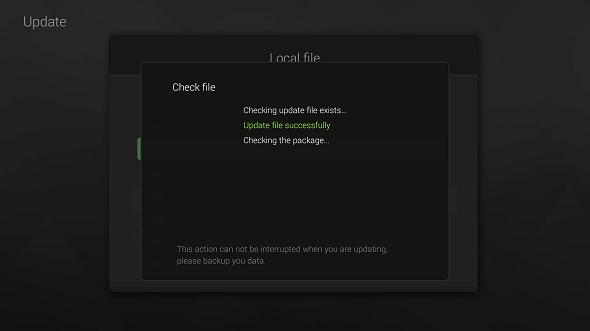
Шаг 4. После проверки произойдет копирование необходимых файлов.

Шаг 5. Нажмите кнопку «Обновить» («Update»).

Шаг 6. Дождитесь окончания установки прошивки.

Прошивка окончена. Смарт-бокс будет перезагружен.

Перед перепрошивкой смарт-бокса отключите от него все USB накопители и достаньте карту памяти, если она установлена.
Шаг 1. Подготовьте чистую отформатированную в файловой системе FAT32 флэшку и скопируйте на нее файл образа прошивки (zip ROM), а затем переименуйте его в «install.img».
Шаг 2. Вставьте флэшку в один из USB портов смарт-бокса.

Шаг 3. Выключите приставку, а затем нажмите кнопку сброса настроек и, не отпуская ее, включите смарт-бокс.

Шаг 3. Начнется процесс копирования файлов, который займет несколько минут.

Переустановка прошивки завершена.

Перед перепрошивкой смарт-бокса отключите от него все USB и SATA накопители, а также достаньте карту памяти, если она установлена. В противном случае данные могут быть удалены.
Шаг 1. Подготовьте чистую отформатированную в файловой системе FAT32 флэшку. Скачайте файл прошивки и переименуйте его в «install.img». Перенесите файл на флэшку.
Шаг 2. Вставьте флэшку в один из USB портов смарт-бокса.

Шаг 3. Нажмите кнопку сброса настроек и, не отпуская ее, включите смарт-бокс

Шаг 3. Начнется процесс копирования файлов, который займет несколько минут.

Переустановка прошивки завершена.

Важно! Перед перепрошивкой смарт-бокса рекомендуется вынуть все устройства хранения данных (флэшки, карты памяти и т.д.).
Шаг 1. Скачайте файл прошивки, переименуйте его в install.img и скопируйте на флэшку, которая должна быть чистой и отформатированной в файловой системе FAT32.
Шаг 2. Подключите флэшку в один из USB разъемов.

Шаг 3. Нажмите на кнопку сброса настроек (показана ниже на фото) и, не отпуская ее, включите приставку.

Шаг 4. Система автоматически проверит файл прошивки.
Шаг 5. Дождитесь окончания копирования файлов.

Шаг 1. Скачайте USB Burning Tool.
Шаг 2. Установите программу на ПК и запустите ее.

Шаг 3. С помощью меню выберете файл прошивки.

Шаг 4. Программа проверит файл на подлинность и целостность.

Шаг 5. Подключите смарт-бокс к ПК с помощью USB-OTG кабеля.
Шаг 5. В окне USB Burning Tool нажмите «Start» и дождитесь окончания процесса копирования файлов.

Перепрошивка приставки окончена.

Шаг 1. Скачайте файл по этой ссылке.
Шаг 2. Распакуйте файл в корневой каталог флэшки, предварительно отформатировав ее в файловой системе FAT32.

Шаг 3. Выключите смарт-бокс и извлеките все запоминающие устройства (флэшки, карты памяти и т.д.).
Шаг 4. Вставьте флэшку с распакованным архивом в один из USB слотов приставки и включите ее (нажимать на кнопку сброса настроек при этом не нужно).
Шаг 5. Дождитесь окончания процесса копирования файлов.

Шаг 1. Скачайте программу PhoenixCard по этой ссылке.
Шаг 2. Скачайте файл прошивки.
Шаг 3. Запустите PhoenixCard.
Шаг 4. Вставьте карту памяти в карт-ридер компьютера.
Шаг 5. Следуйте инструкции на фото ниже.

Шаг 6. Дождитесь окончания процесса записи образа прошивки на карту памяти.
Шаг 7. Выключите смарт-бокс, извлеките все запоминающие устройства и вставьте карту памяти.
Шаг 8. Включите приставку и дождитесь окончания процесса копирования файлов.

Шаг 9. Во время перезагрузки смарт-бокса достаньте карту памяти.

Шаг 1. Откройте приложение Update APP.

Шаг 2. Выберете «Локальное обновление» («Local update»).
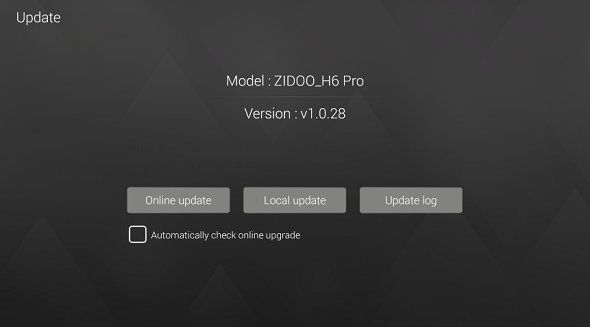
Шаг 3. Выберете файл образ обновления на USB флэш-накопителе.
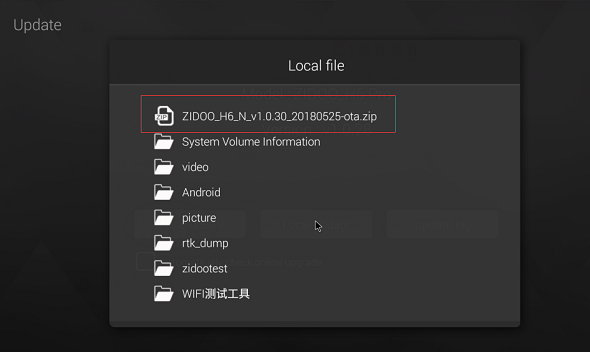
Шаг 4. Система проверит выбранный файл.

Шаг 5. После проверки нажмите кнопку «Обновить» («Update»).

Шаг 6. После окончания обновления ПО смарт-бокс перезагрузится.

Шаг 1. Подготовьте USB флэш-накопитель. Отформатируйте его в файловой системе FAT32 и скопируйте в коневой каталог файл прошивки, а затем переименуйте его в install.img.
Шаг 2. Выключите смарт-бокс и извлеките из него все запоминающие устройства (флэшки, карты памяти и т.д.).
Шаг 3. Подключите подготовленную флэшку к одному из USB портов приставки.

Шаг 4. Нажмите на кнопку сброса настроек, а затем, не отпускался ее, включите приставку.
Шаг 5. Система проверит файл прошивки и автоматически выполнит установку ПО.

Шаг 1. Подготовьте USB флэш-накопитель. Отформатируйте флэшку в файловой системе FAT32, после чего скопируйте на нее файл прошивки и переименуйте его в install.img.
Шаг 2. Выключите смарт-бокс и извлеките из него все запоминающие устройства (флэшки, карты памяти и т.д.).
Шаг 3. Подключите подготовленную флэшку в один из USB портов ТВ приставки.

Шаг 4. Нажмите на кнопку сброса настроек и, нее отпуская ее, включите смарт-бокс.

Шаг 5. Система проверит файл прошивки, после чего выполнит установку ПО.

Шаг 1. Подготовьте USB флэш-накопитель. Отформатируйте его в файловой системе FAT32 и скопируйте на него файл образа прошивки. После этого переименуйте скопированный файл в install.img.
Шаг 2. Выключите смарт-бокс и извлеките из него все запоминающие устройства (флэшки, жесткие USB диски и т.д.).
Шаг 3. Подключите подготовленную флэшку в один из USB разъемов приставки.

Шаг 3. Нажмите кнопку сброса настроек (показана на фото ниже) и, не отпуская ее, включите смарт-бокс.

Шаг 4. Дождитесь окончания установки ПО.

Шаг 1. Для начала подготовьте флэшку. Для этого отформатируйте ее в файловой системе FAT32, а затем скопируйте на нее файл образа прошивки и переименуйте его в install.img.
Шаг 2. Выключите смарт-бокс и извлеките из него все запоминающие устройства. В противном случае информация на них может быть удалена.
Шаг 3. Подключите флэшку в один из USB разъемов приставки.

Шаг 3. Нажмите на кнопку сброса настроек смарт-бокса, а затем, не отпуская ее, включите приставку.

Шаг 4. Дождитесь окончания копирования файлов и установки ПО.

Шаг 1. Скачайте файл образа прошивки и скопируйте его на USB флэш-накопитель.
Шаг 2. В меню смарт-бокса выберете «ABOUT», а затем «Update».

Шаг 3. Выберете пункт «USB update».

Шаг 4. Укажите файл прошивки на флэшке.

Шаг 5. Дождитесь окончания процесса проверки файлов системой.

Шаг 5. Нажмите кнопку «Update».

Шаг 6. Дождитесь окончания копирования файлов. После этого смарт-бокс перезагрузится.

Шаг 1. Подготовьте USB-флэш накопитель: отформатируйте его в файловой системе FAT32, а затем скопируйте в его коневой каталог файл образа прошивки и переименуйте его в «install.img.
Шаг 2. Выключите смарт-бокс и извлеките из него все запоминающие устройства, так как во время перепрошивки информация на них может быть стерта.
Шаг 3. Вставьте подготовленную флэшку в один из USB портов приставки.

Шаг 4. Нажмите кнопку сброса настроек и, не отпуская ее, включите приставку.

Шаг 5. Система автоматически проверит файл прошивки и выполнит переустановку ПО.

Шаг 1. Подготовьте USB-флэш накопитель, для чего отформатируйте его в файловой системе FAT32, а затем скопируйте в коневой каталог файл образа прошивки и переименуйте его в «install.img.
Шаг 2. Выключите приставку и извлеките все запоминающие устройства. Во время перепрошивки информация на них может быть удалена.
Шаг 3. Вставьте подготовленную флэшку в один из USB портов смарт-бокса.

Шаг 4. Нажмите кнопку сброса настроек и, не отпуская ее, включите приставку.

Шаг 5. Система автоматически проверит файл прошивки и выполнит переустановку ПО. На этой уйдет несколько минут. После окончания перепрошивки смарт-бокс перезагрузится самостоятельно.


